OneDrive太慢怎么办?三种OneDrive提速方法分享
发布时间:2017-04-01 10:50:09作者:知识屋
有很多用户已经更新了Win10,不难发现,在Win10中有很多不错的设计,OneDrive就是其中一项。他的功能可是比U盘好用多了,比如说你在办公室里处理一半的文档,拷入OneDrive目录后,在另一端登陆就能全部同步过来了。可是不知由于什么原因,OneDrive在国内的运行并不顺畅。这该如何解决呢?小编为大家带来了三种解决方法。
1. 修改Hosts
利用IP地址快捷地运行OneDrive。首先你得找到%windir%\system32/drivers/etc文件夹下的一个hosts文件,然后将其复制到桌面,双击通过“记事本”打开该文件;接下来在文件末尾加入两条命令条,分别是“134.170.108.26 onedrive.live.com 134.170.109.48 skyapi.onedrive.live.com”,中间用回车间隔;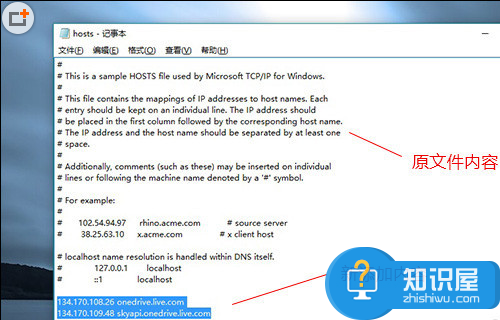
将Hosts文件存盘,拷回原位置(即“%windir%\system32/drivers/etc”),覆盖原文件;此时系统可能会提示需要权限,一般点击“继续”按钮即可完成。
2. 提高OneDrive线程
除了可以设置IP之外,我们也能修改它的默认线程。具体方法是,打开“%localappdata%\Microsoft\OneDrive\settings\Personal”进入设置文件夹;找到其中的Global.ini文件,双击并通过记事本打开;之后在文件开头加入一个“numberOfConcurrentUploads=3”条目。
PS:数值项即为线程数,最小值为1,最大值为3,根据实际需要选择即,最终保存该文件,重启系统使设置生效即可。
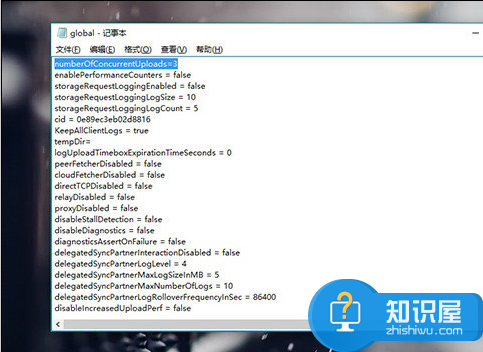
3、关闭Office自带上载中心
OneDrive并不是Win10系统中唯一一款云同步功能模块,Office 2016也有这样的云功能。放在一起就有可能发生冲突,一个最明显例子就是OneDrive出现卡顿、同步失败等问题。解决方法很简单,那就是关闭OneDrive中有关Office上传一类的功能。
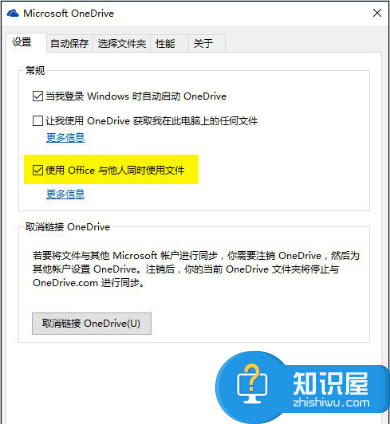
具体方法是打开OneDrive设置面板,取消“设置”标签下的“使用Office与他人同时使用文件”复选框就行了,这样OneDrive就不再自动合并不同用户间针对同一文档的协作修改,而完全由Office自行处置了。
通过以上3种方式就能解决OneDrive提速慢的问题了。
相关知识
软件推荐
更多 >-
1
 一寸照片的尺寸是多少像素?一寸照片规格排版教程
一寸照片的尺寸是多少像素?一寸照片规格排版教程2016-05-30
-
2
新浪秒拍视频怎么下载?秒拍视频下载的方法教程
-
3
监控怎么安装?网络监控摄像头安装图文教程
-
4
电脑待机时间怎么设置 电脑没多久就进入待机状态
-
5
农行网银K宝密码忘了怎么办?农行网银K宝密码忘了的解决方法
-
6
手机淘宝怎么修改评价 手机淘宝修改评价方法
-
7
支付宝钱包、微信和手机QQ红包怎么用?为手机充话费、淘宝购物、买电影票
-
8
不认识的字怎么查,教你怎样查不认识的字
-
9
如何用QQ音乐下载歌到内存卡里面
-
10
2015年度哪款浏览器好用? 2015年上半年浏览器评测排行榜!


















































